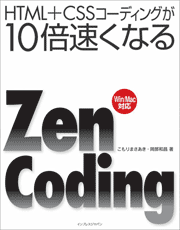ネットで話題の"究極の超速コーディング"がだれでもマスターできる!
この記事は、書籍『HTML+CSSコーディングが10倍速くなるZen Coding』の内容の一部を、Web担向けに特別にオンラインで公開しているものです。
それでは、HTMLコーディングでとくによく使うHTMLタグをZen Codingで入力する方法を、くわしく見ていきましょう。
- Zen Codingで見出しを入力する
- Zen Codingで本文を入力する
- Zen Codingで画像を挿入する
- Zen Codingで画像のサイズを自動入力する
- Zen Codingで引用を設定する
- Zen Codingでリストを作成する
- Zen Codingで定義付きリストを作成する
- Zen Codingでリストと項目をまとめて作成する
- Zen Codingで表を作成する
- Zen Codingで表と表の項目をまとめて作成する
- Zen Codingでリンクを作成する
Zen Codingで見出しを入力する
HTMLで見出しを指定するには、見出しにしたいテキストや画像を「<h1>」~「<h6>」までのHTMLタグで囲みます。
Zen Codingで見出しを指定するには、それぞれの見出しの省略形を入力して展開し、見出しの内容を入力します。
大見出しの省略形「h1」を展開すると、「<h1></h1>」となります。その他の見出しの省略形は、それぞれ「h2」「h3」「h4」「h5」「h6」です。
- 省略形の入力
Zen Codingを導入したエディタで見出しの省略形「h1」「h2」「h3」を入力する。

- 省略形の展開
それぞれの行末で、ショートカットキーで省略形を展開する。
- コードが展開された
「h1」が「<h1></h1>」、「h2」が「<h2></h2>」、「h3」が「<h3></h3>」と展開される。

- 見出しの内容の入力
見出しのテキストを入力し、その他の必要なタグを入力する。
<h1><h1>の見出しテキスト</h1> <h2><h2>の見出しテキスト</h2> <h3><h3>の見出しテキスト</h3>
Zen Codingで本文を入力する
HTMLでは、本文は「<p>~<p>」で囲みます。Zen Codingの「<p>~<p>」の省略形は「p」です。
本文中でよく使うHTMLタグには、強制的に改行を入れる「<br>」、水平線を引く「<hr>」などがあります。Zen Codingの省略形は、それぞれ「br」「hr」になります。ただし、Zen Codingで生成されるコードは、それぞれ「<br />」、「<hr />」というXHTMLの書式になっています。HTML 4.01の文書の場合は、それぞれ「<br>」と「<hr>」に修正しましょう。
改行の入力で注意する点として、省略形「br」の前にテキストがあると、展開されません。改行する場合は、いったん半角スペースなどを入力してから省略形を入力し、展開します。
- 省略形の入力
Zen Codingを導入したエディタで本文の省略形「p」を入力する。

- 省略形の展開
ショートカットキーで省略形を展開する。
- コードが展開された
「p」が「<p></p>」と展開されている。

- 本文と改行の省略コードの入力
「<p>~</p>」の中に本文を入力し、最後に改行の省略形「br」を入力する。

- 省略形の展開
ショートカットキーで省略形を展開する。
- コードが展開された
「br」が「<br />」に展開されている。

- <br>タグの修正
HTML4.01文書の場合は、改行のタグを次のように「<br>」に修正する。
<p> 本文テキスト<br> </p> - 本文の入力
続けて本文を入力する。

この記事は、書籍『HTML+CSSコーディングが10倍速くなるZen Coding』の内容の一部を、Web担向けに特別にオンラインで公開しているものです。
ネットで話題の"究極の超速コーディング"がだれでもマスターできる!
めんどうなタグ入力も、一瞬でラクラク変換! Zen Codingを使えば、かんたんな「省略形」だけでHTML/CSSタグがどんどん入力でき、複雑なHTML/CSSも、あっという間にコーディング可能です!同じタグの繰り返しや入れ子構造、連番も一発で自動変換。Webページ制作が画期的にスピードアップできます。 日々大量のタグを打つWebデザイナー、マークアップエンジニア、サイト更新担当者らが泣いて喜ぶマジックツール、Zen Codingのはじめての解説書です。